

Microsoft Word — одно из самых популярных приложений для работы с текстом. Большинство пользователей знают основные функции программы, но не всегда знают о возможностях, связанных с выравниванием текста. В этом справочнике мы расскажем о различных вариантах выравнивания и как использовать их для достижения нужного эффекта.
Выравнивание текста — это способ помещения текста в документе так, чтобы его границы были одинаково ровными по правому и левому краю. В Word есть несколько вариантов выравнивания: по левому краю, по правому краю, по центру, по ширине и по дополнению. Каждый из этих вариантов имеет свои преимущества и используется в разных ситуациях. В этом справочнике мы рассмотрим каждое из них подробнее и покажем, как легко применить нужное выравнивание в вашем документе.
Благодаря функциям выравнивания текста вы можете создавать профессионально оформленные документы, которые будут выглядеть аккуратно и привлекательно. Выравнивание текста помогает создать равномерные отступы между словами и строками, что облегчает чтение и восприятие информации. Правильно выровненный текст важен для создания удобного и элегантного документа, будь то резюме, бизнес-план или научная статья.
Выравнивание текста в Microsoft Word: основные правила
Для оформления документов в Microsoft Word важно уметь правильно выравнивать текст. Выравнивание текста помогает создать профессиональный и аккуратный вид документа, облегчает чтение и восприятие информации.
Есть четыре основных варианта выравнивания текста: по левому краю, по правому краю, по центру и по ширине. Каждый вариант имеет свои особенности и применяется в различных ситуациях.
Выравнивание текста по левому краю
При выравнивании текста по левому краю все строки начинаются с одного отступа слева. Этот вариант выравнивания часто используется для оформления документов с большим количеством текста, таких как статьи или научные работы. Выравнивание по левому краю делает текст легко читаемым и позволяет быстро ориентироваться на странице.
Выравнивание текста по правому краю
Выравнивание текста по правому краю подходит для оформления документов, в которых необходимо выделить заголовки, подзаголовки или другие ключевые элементы. При таком выравнивании все строки выровнены по правому краю, что позволяет создать эффектный внешний вид документа.
Выравнивание текста по центру
Выравнивание текста по центру применяется для оформления заголовков, анонсов или других выделенных частей текста. При таком выравнивании текст равномерно распределен по ширине, создавая центрированный эффект.
Выравнивание текста по ширине
Выравнивание текста по ширине является наиболее сложным и требует дополнительной настройки в Microsoft Word. При таком выравнивании все строки выровнены по левому и правому краям, а пробелы между словами автоматически увеличиваются или уменьшаются для заполнения всего доступного пространства. Этот вариант выравнивания может быть полезен при создании презентаций или других документов с большим количеством изображений и графических элементов.
- Выравнивание текста помогает создать профессиональный и аккуратный вид документа.
- Основные варианты выравнивания текста: по левому краю, по правому краю, по центру и по ширине.
- Выравнивание по левому краю облегчает чтение и восприятие информации.
- Выравнивание по правому краю подходит для выделения ключевых элементов текста.
- Выравнивание по центру используется для выделенных частей текста.
- Выравнивание по ширине требует дополнительной настройки и полезно при работе с графическими элементами.
Зачем нужно правильное выравнивание текста
Во-первых, правильное выравнивание текста позволяет улучшить его визуальное восприятие. Выравнивание помогает создать единый стиль документа, делая его более презентабельным и профессиональным. Благодаря строгому выравниванию, текст выглядит аккуратным и подчеркивает его значимость.
Во-вторых, правильное выравнивание текста способствует улучшению его читаемости. Выравненный текст позволяет читателю лучше ориентироваться в информации и быстро находить нужные фрагменты. Также, выравненный текст легче воспринимается на экране компьютера или устройства с мобильным интернетом.
В-третьих, правильное выравнивание текста облегчает задачу оформления документа. Все элементы документа, такие как заголовки, подзаголовки, абзацы, списки и т.д., должны быть выровнены по правилам типографики. Такие элементы, позиционированные на одной линии, создают четкую структуру документа и помогают организовать информацию.
Итак, правильное выравнивание текста играет важную роль в создании аккуратного и профессионального документа. Оно улучшает его визуальное восприятие, читаемость и облегчает оформление. Правильно выровненный текст делает документ приятным для чтения и помогает передать информацию более эффективно. Поэтому, следует уделить внимание правильному выравниванию текста при работе с документами в Microsoft Word.
Как выровнять текст в Microsoft Word
Microsoft Word предоставляет множество возможностей для выравнивания текста, что позволяет создавать профессионально оформленные документы. Независимо от того, какой стиль вы предпочитаете, Word предлагает вам несколько вариантов для выравнивания текста.
Одним из наиболее распространенных способов выравнивания текста является выравнивание по левому краю. Этот стиль подходит для большинства документов и делает их легко читаемыми. Чтобы выровнять текст по левому краю, выделите нужный текст и выберите опцию «Выровнять по левому краю» во вкладке «Главная».
Выравнивание по правому краю — это еще один способ выровнять текст в Word. Идеально подходит для оформления определенных частей документа, таких как заголовки или подписи к изображениям. Просто используйте опцию «Выровнять по правому краю» во вкладке «Главная», чтобы придать тексту правое выравнивание.
Если вы хотите придать документу более аккуратный и симметричный вид, попробуйте выровнять текст по центру. Часто этот стиль используется для создания заголовков или важных разделов документов. Чтобы выровнять текст по центру, выделите нужный текст и выберите опцию «Выровнять по центру» во вкладке «Главная».
Выравнивание по ширине — это стиль, который позволяет автоматически распределить текст по всей ширине страницы. Этот стиль особенно полезен при создании двух- или трехколоночных документов, где текст должен быть равномерно распределен. Чтобы воспользоваться этой функцией, выберите опцию «Выравнивание по ширине» во вкладке «Главная».
В Microsoft Word также есть возможность создания списков с выравниванием по левому краю или по ширине. Списки удобны для структурирования информации и делают текст более удобным для чтения.
Безопасное применение таблиц в Word позволяет вам дополнительно контролировать выравнивание текста внутри каждой ячейки. Чтобы создать таблицу и выравнять текст внутри ячеек, выделите нужный текст, откройте вкладку «Вставка» и выберите опцию «Таблица».
Выравнивание текста по левому краю


При выравнивании текста по левому краю, все строки начинаются с одного отступа слева и друг относительно друга не имеют дополнительных отступов. Это позволяет создать четкую и симметричную структуру текста.
Основное преимущество выравнивания по левому краю заключается в легкости восприятия текста читателем. При таком выравнивании глаза легко следят за строками, и восприятие текста становится более комфортным.
Выравнивание текста по левому краю широко применяется в различных типах документов, таких как статьи, резюме, обычные тексты и другие. Также оно является стандартным вариантом выравнивания для многих текстовых редакторов и программ, включая Microsoft Word.
- Выравнивание текста по левому краю
- Преимущества выравнивания по левому краю
- Применение выравнивания по левому краю
- Выравнивание текста по левому краю в различных типах документов
- Легкость восприятия текста при выравнивании по левому краю
- Выравнивание по левому краю в Microsoft Word и других программных решениях
Выравнивание текста по правому краю
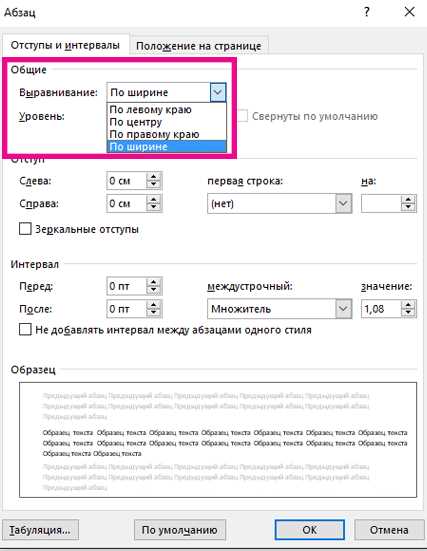
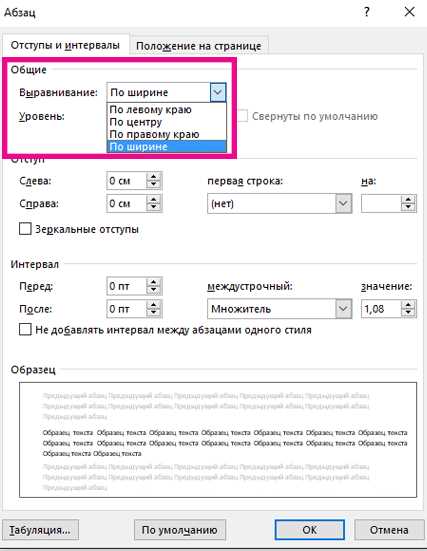
Выравнивание текста по правому краю создает ровные и аккуратные правые границы каждой строки, делая документ более профессиональным и приятным для чтения.
Когда вы используете правое выравнивание, каждая строка текста будет начинаться с левого края страницы и заканчиваться на правом. Это создает четкие вертикальные линии, которые делают текст более структурированным.
Выравнивание по правому краю можно использовать для разных типов документов, таких как деловые письма, резюме, отчеты и многое другое. Это способ делать вашу работу более профессиональной, даже если вы не являетесь профессиональным в плане дизайна и типографии.
Чтобы выровнять текст по правому краю в Microsoft Word, выделите нужный текст и нажмите правую кнопку мыши. Затем выберите опцию «Выравнивание» в контекстном меню и нажмите на «По правому краю».
Также можно использовать сочетание клавиш Ctrl + R для быстрого выравнивания по правому краю.
Выравнивание текста по центру
С помощью функции выравнивания по центру в Microsoft Word вы можете создавать профессиональные и привлекательные документы. При этом текст будет равномерно размещаться по горизонтали и выглядеть сбалансированно.
Выравнивание текста по центру в Microsoft Word
Для выравнивания текста по центру в Microsoft Word можно использовать несколько способов.
- Выделите текст, который хотите выровнять по центру, и нажмите правую кнопку мыши.
- В контекстном меню выберите пункт «Выравнивание» и далее «По центру».
- Альтернативно, можно воспользоваться сочетанием клавиш Ctrl+E.
Выравнивание текста по центру особенно полезно при создании заголовков, подзаголовков, а также при оформлении плакатов, брошюр, красочных презентаций и других документов, требующих привлекательного оформления.
Не бойтесь экспериментировать с разными вариантами выравнивания текста в Microsoft Word, чтобы найти наиболее подходящий для вашего документа стиль. Помимо выравнивания по центру, программное обеспечение поддерживает также выравнивание по левому, правому и двойному краю. Это дает вам возможность создавать уникальные дизайны и добиться максимального эффекта при работе с текстом.
Вопрос-ответ:
Как выровнять текст по центру в HTML?
В HTML можно выровнять текст по центру, используя CSS свойство text-align:center;
Как выровнять текст по центру в CSS?
В CSS для выравнивания текста по центру можно использовать свойство text-align:center;
Как выровнять текст по центру в Word?
В Word можно выровнять текст по центру, выбрав нужный текст и нажав на кнопку «Выравнивание по центру» на панели инструментов;
Как выровнять текст по центру в Photoshop?
В Photoshop можно выровнять текст по центру с помощью панели «Выравнивание», выбрав нужный текст и нажав на кнопку «Выравнить по центру по горизонтали» или «Выровнять по центру по вертикали»;

